这里以2019安装为例,其余详细安装说明及软件获取方式请见文末
软件简介
Mastercam是美国CNC Software Inc.公司开发的基于PC平台的CAD/CAM软件。它集二维绘图、三维实体造型、曲面设计、体素拼合、数控编程、刀具路径模拟及真实感模拟等多种功能于一身。它具有方便直观的几何造型。
Mastercam提供了设计零件外形所需的理想环境,其强大稳定的造型功能可设计出复杂的曲线、曲面零件。
软件安装
注:
Win10系统安装前参照第1步禁用驱动程序强制签名
Win7直接从第2步开始安装。
1使用【Win+i】快捷键,或者右键点击开始菜单,选择“设置”,打开设置界面,然后点击最下方的“更新和安全”
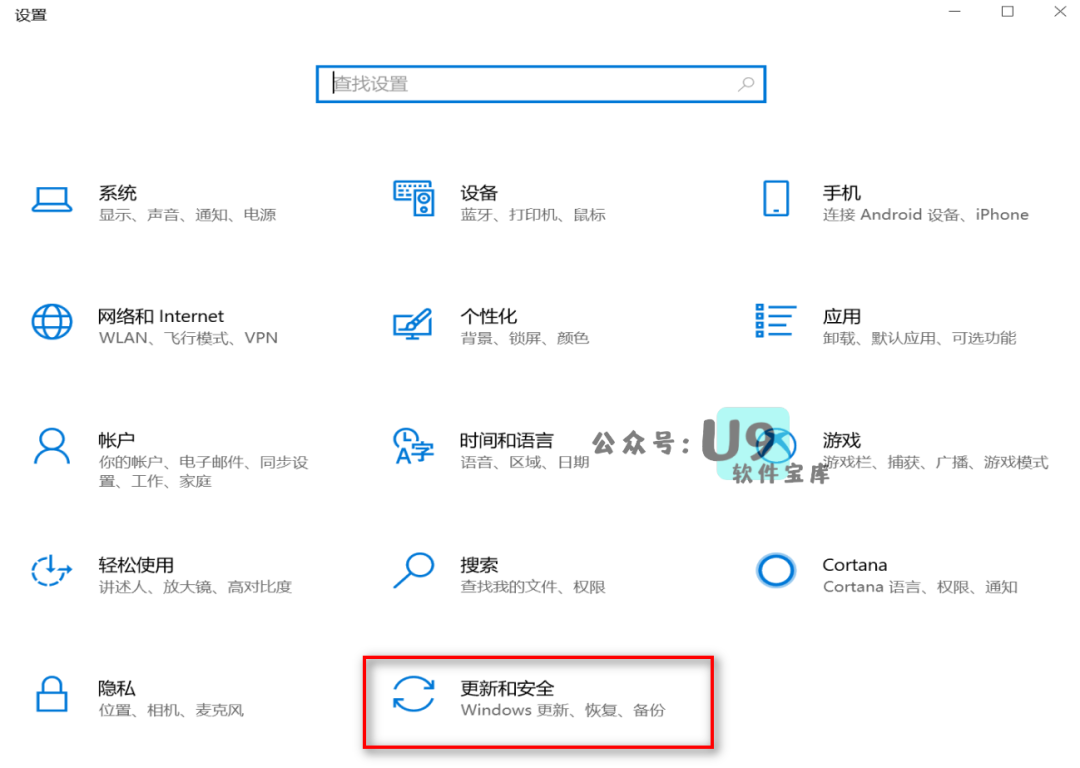
点击左侧“恢复”选项,然后点击“高级启动”下的“立即重新启动”,进行电脑重启。
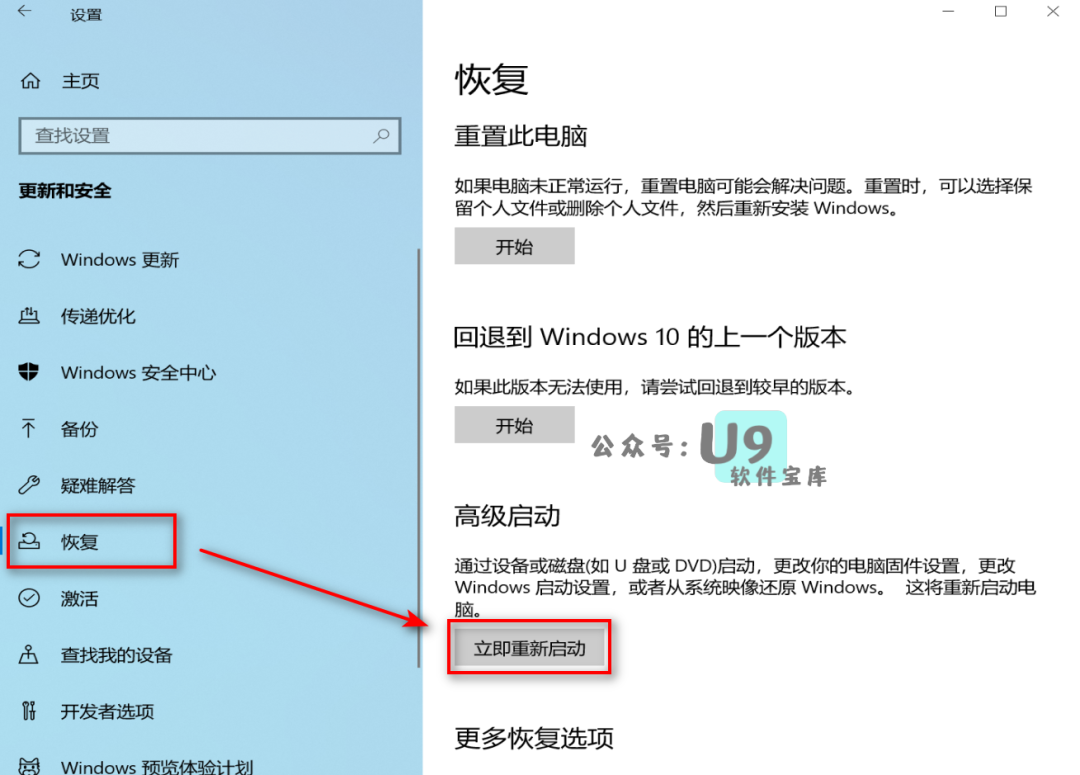
重启后点击“疑难解答”。
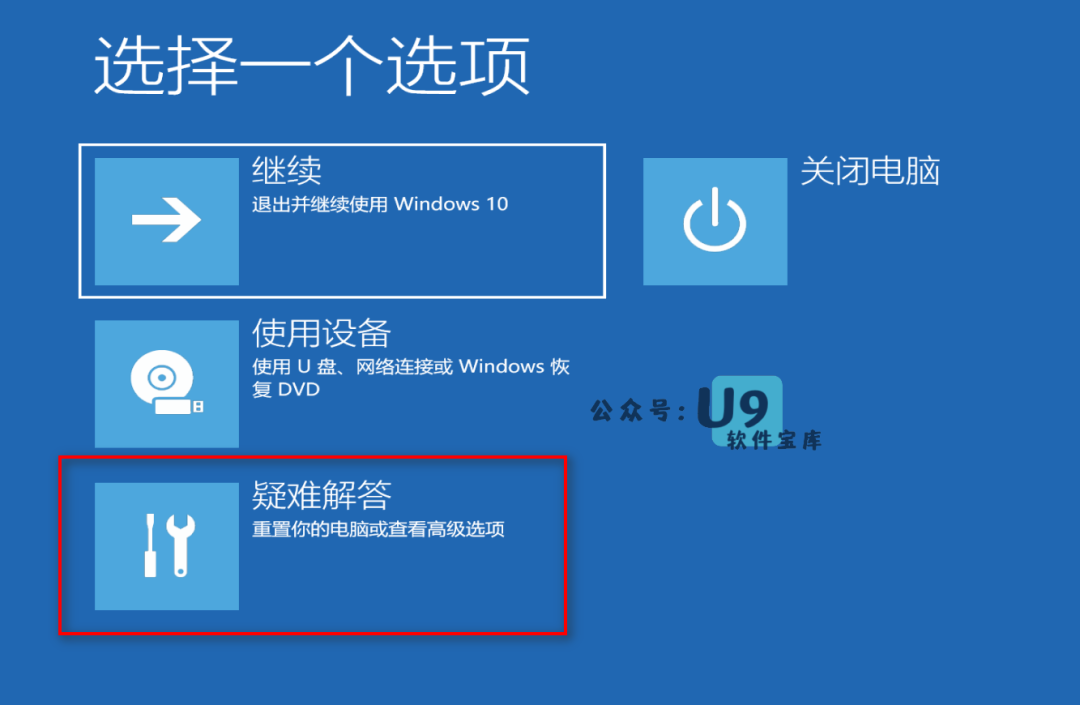
在疑难解答中点击“高级选项”
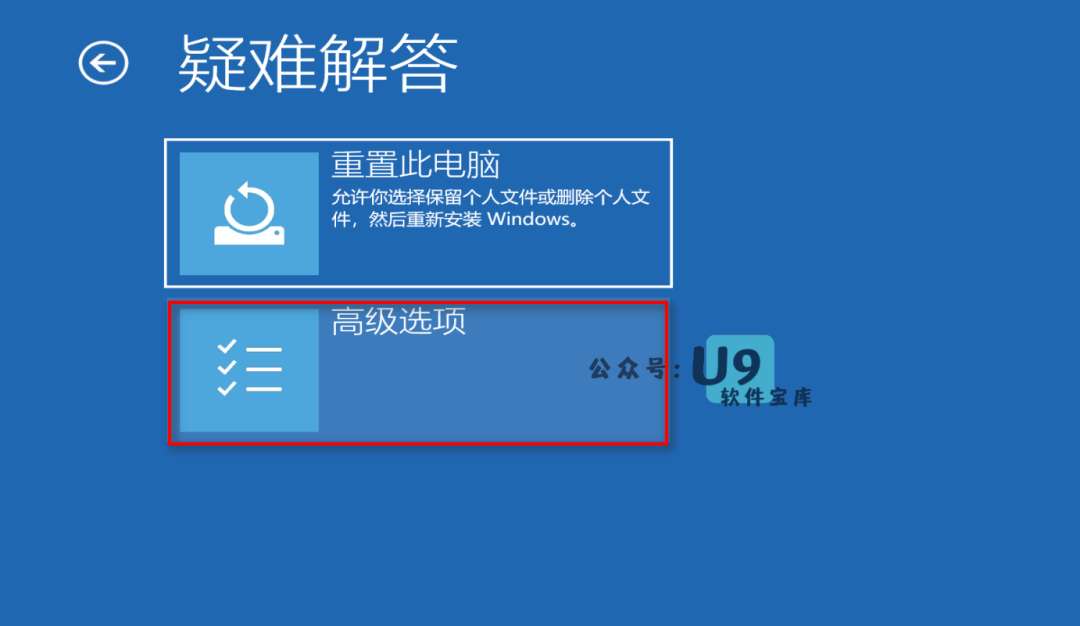
选择“启动设置”
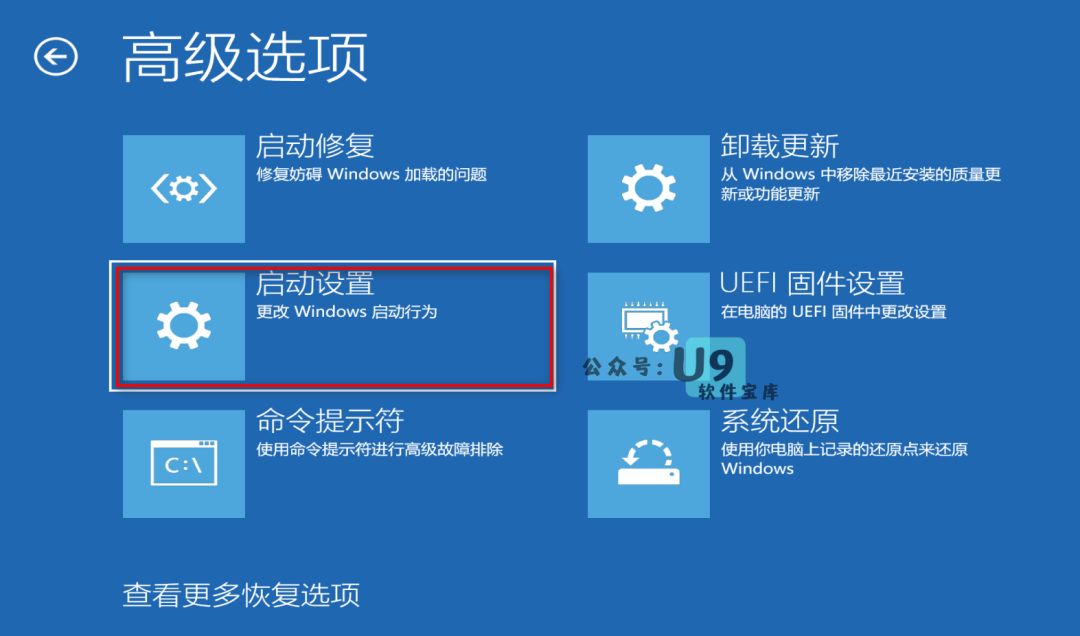
点击“重启”。
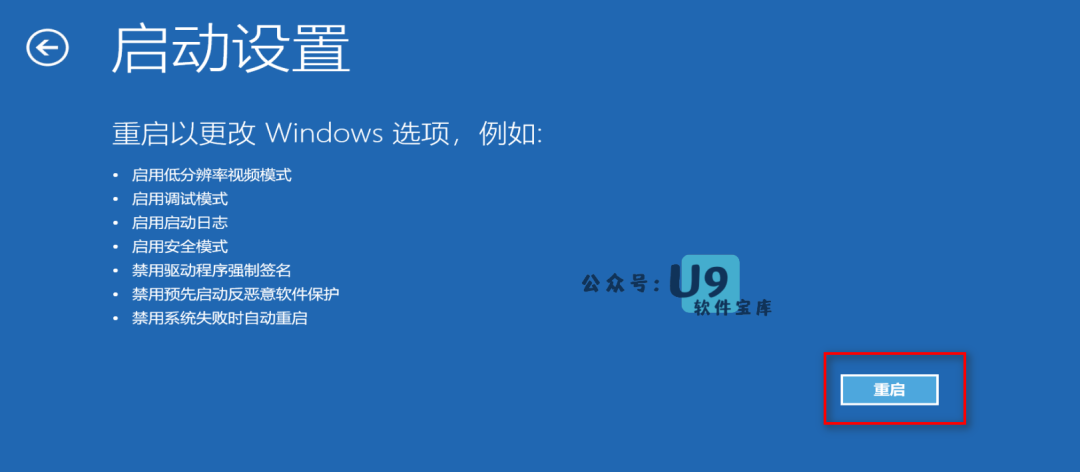
重启后按下数字“7”或“F7”,禁用驱动程序强制签名,电脑会再次重启,这样Win10就可以正常安装加密狗了。
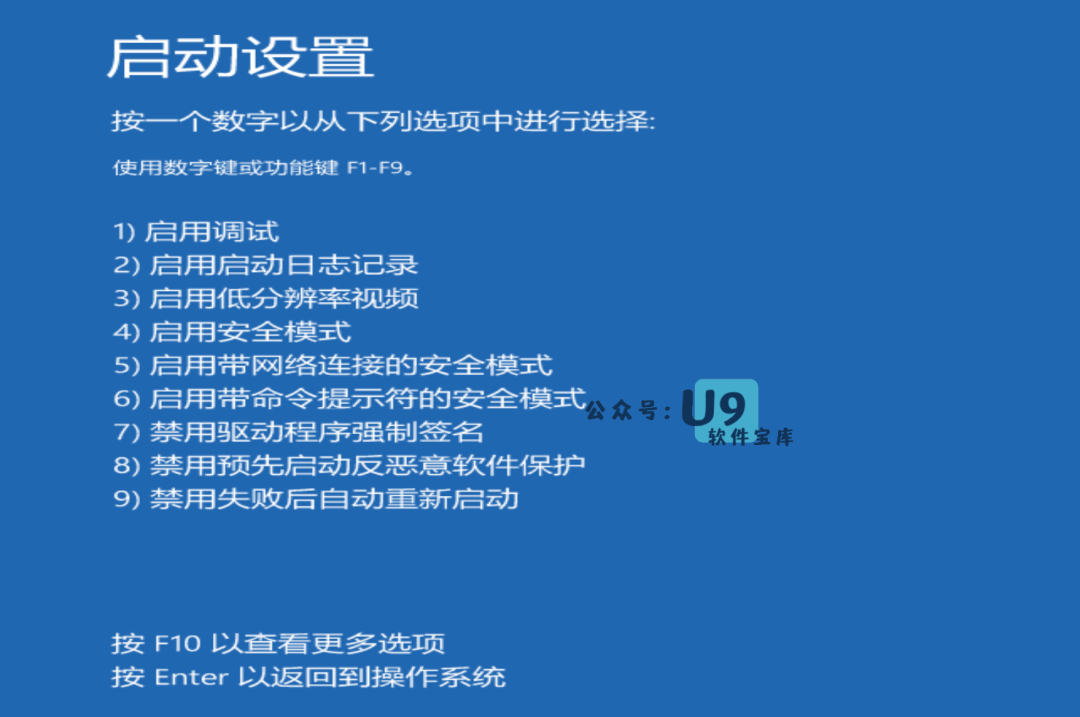
以下开始正式安装,Win7系统从这里开始操作。
后续安装过程必须关闭杀软及Windos安全中心,Windows安全中心关闭方法参照,Win10如何关闭"windows安全中心"
2将下载压缩包解压开,然后进入“Mastercam_2019_64bit”文件夹,右键点击“setup”选择“以管理员身份运行”。
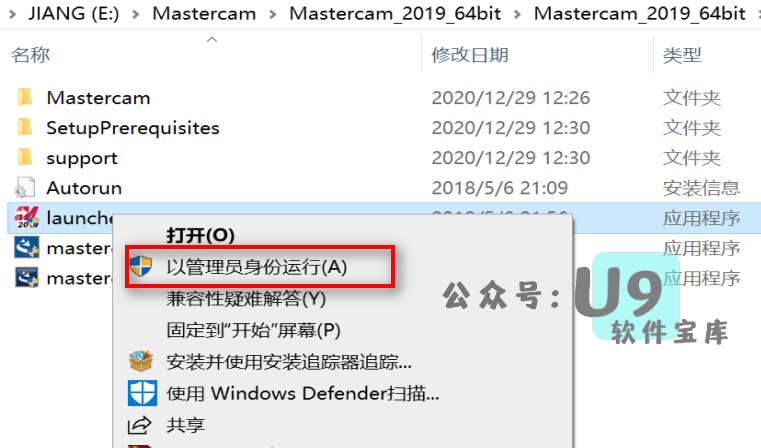
3选择安装语言为“英文”,点击“Mastercam Installation”。
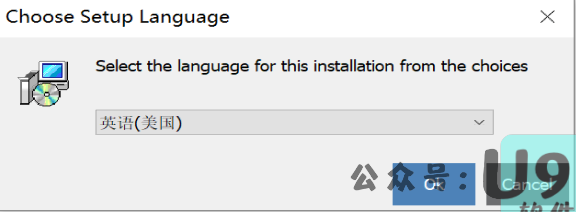

4根据需求选择安装项目,不确定就全部安装,这里只安装主程序,点击“Next”
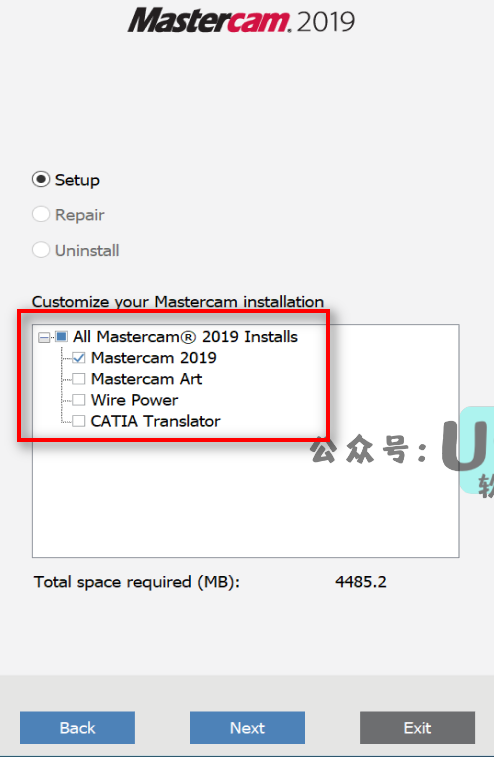
5点击“Configure”,修改安装路径。
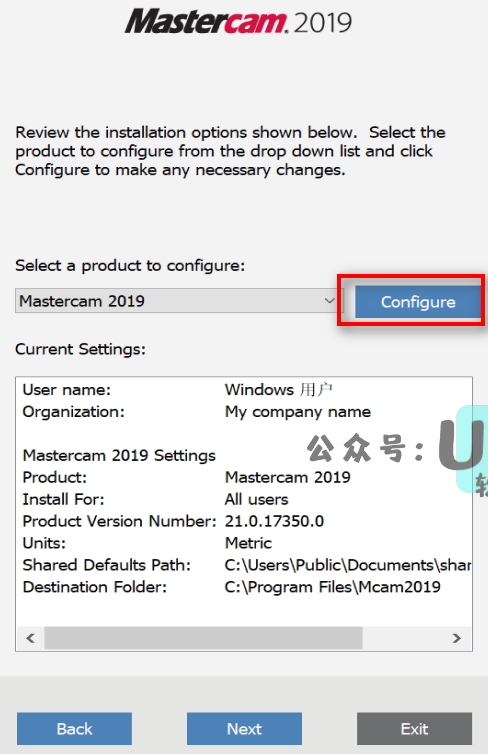
6用户名跟公司名随便输入,尽量更改安装路径为C盘以外的位置,注意路径中不要包含中文(小编在虚拟机中安装只有一个盘就不改了),点击“Done”。
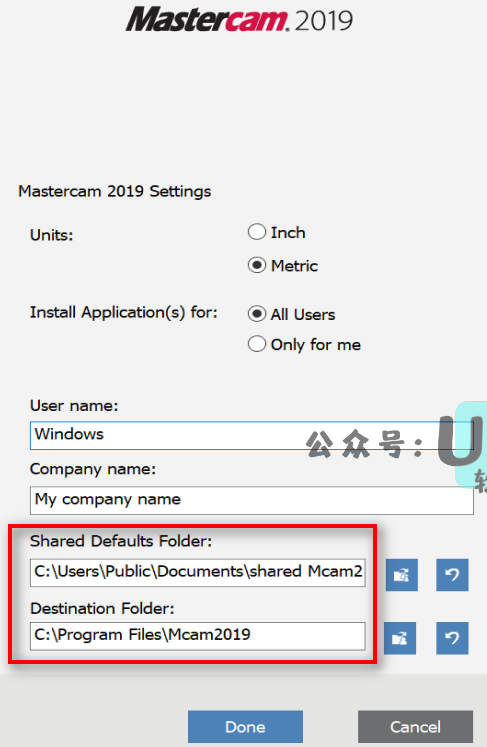
7点击“Next”。
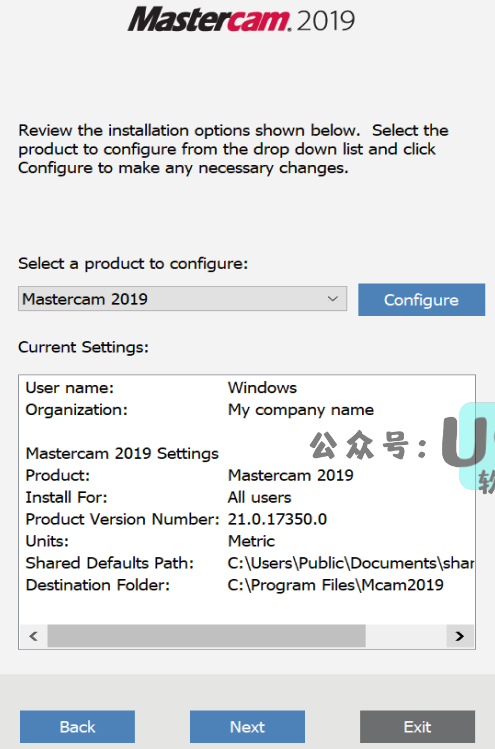
8选择“Yes,I accept……”后点击“Next”。
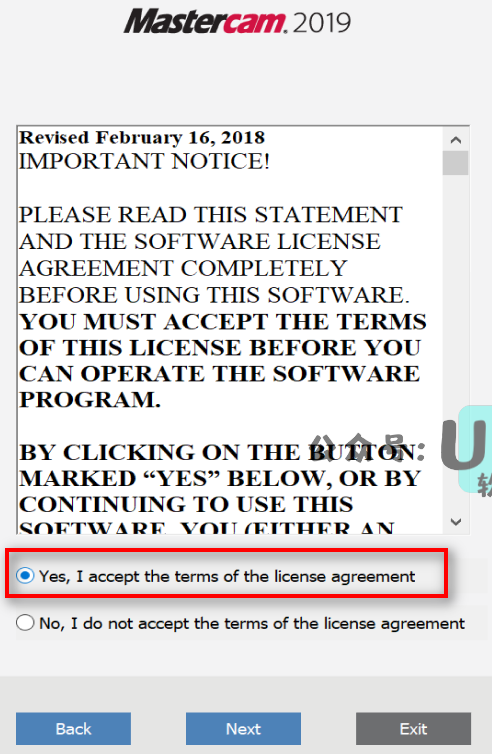
9点击“Exit”,退出。
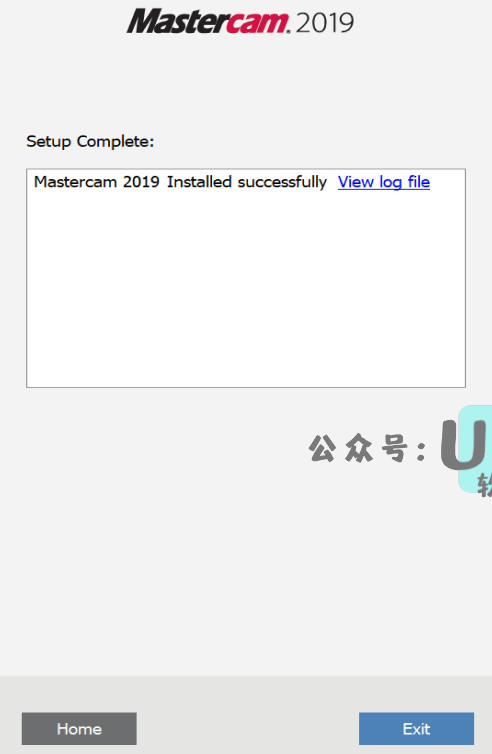
10回到解压开的文件,进入“Crack”文件夹后双击运行“MasterCAM_45874_hasp_dealer”,添加注册表信息。
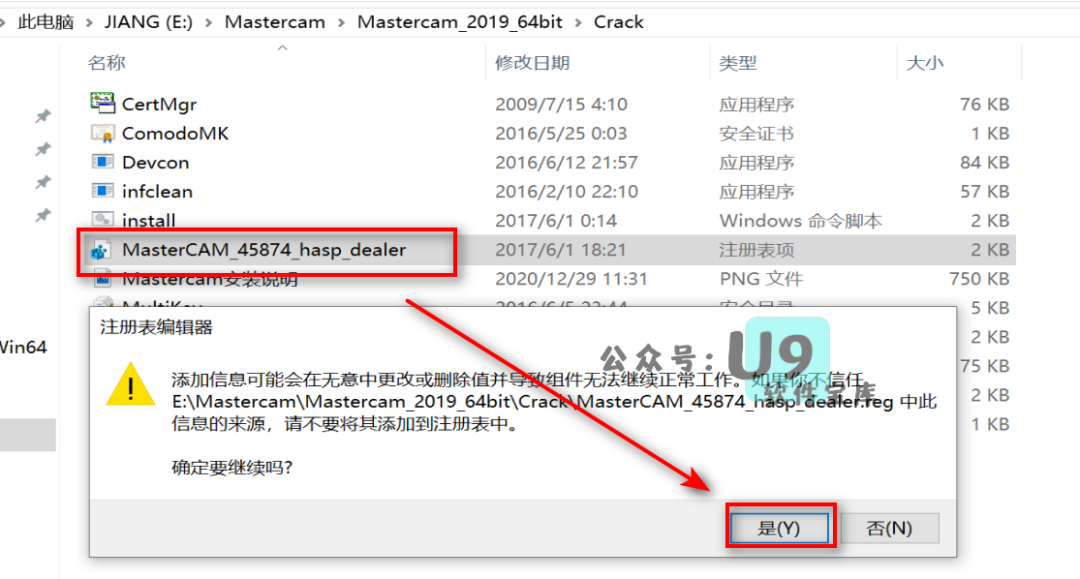
11回到桌面右键点击“此电脑”选择“属性”,然后在系统界面点击“设备管理”。
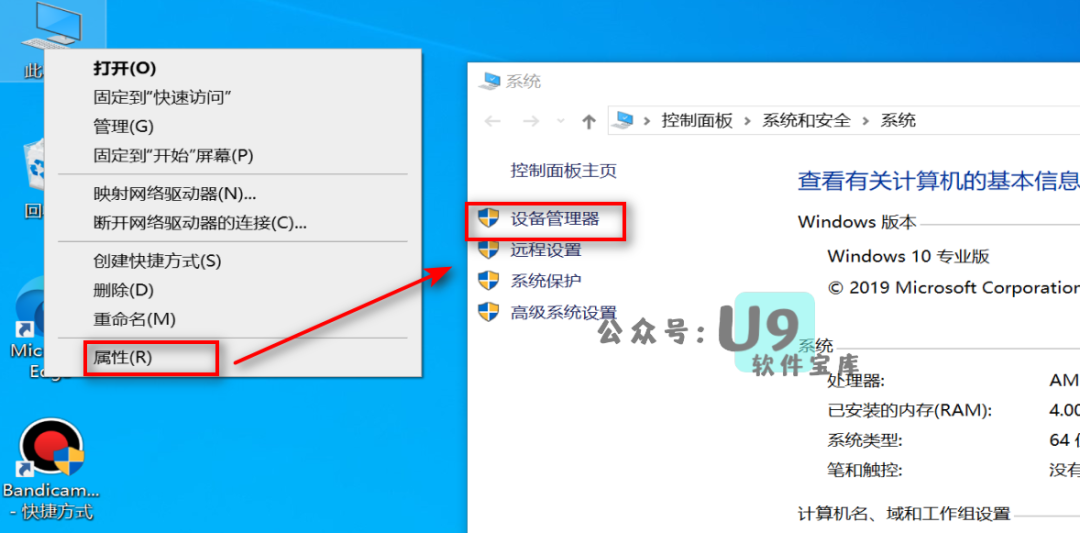
12点击一下页面空白位置,然后选择“操作”中的“添加过时硬件”(如果不先点下空白位置的话不出现这个选项)
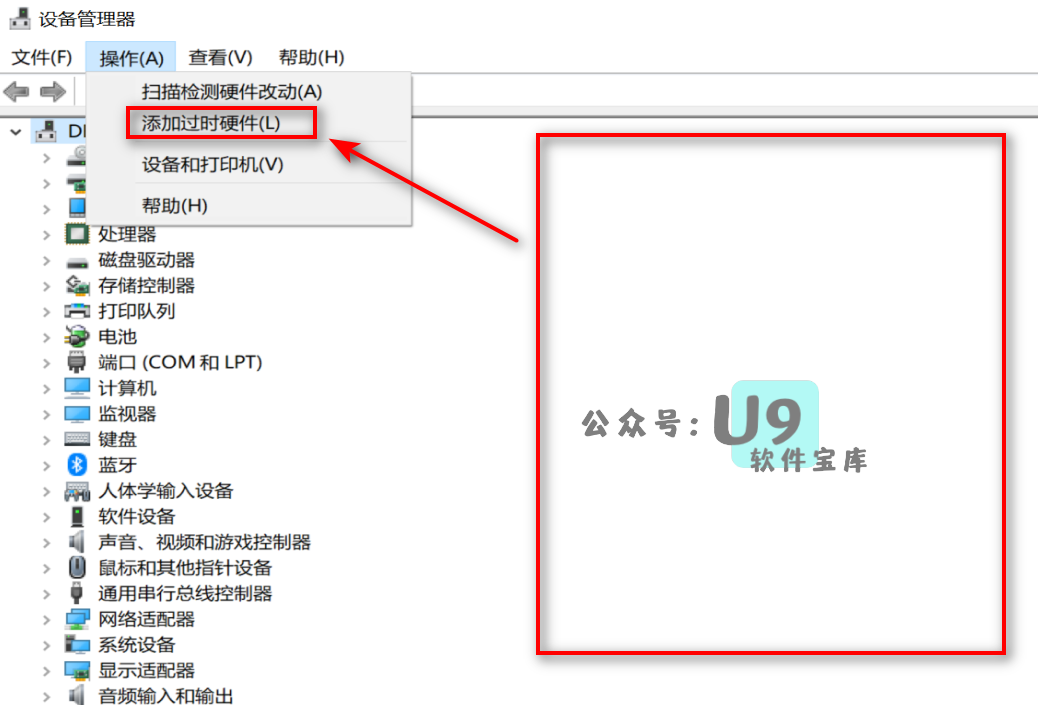
13点击“下一步”。
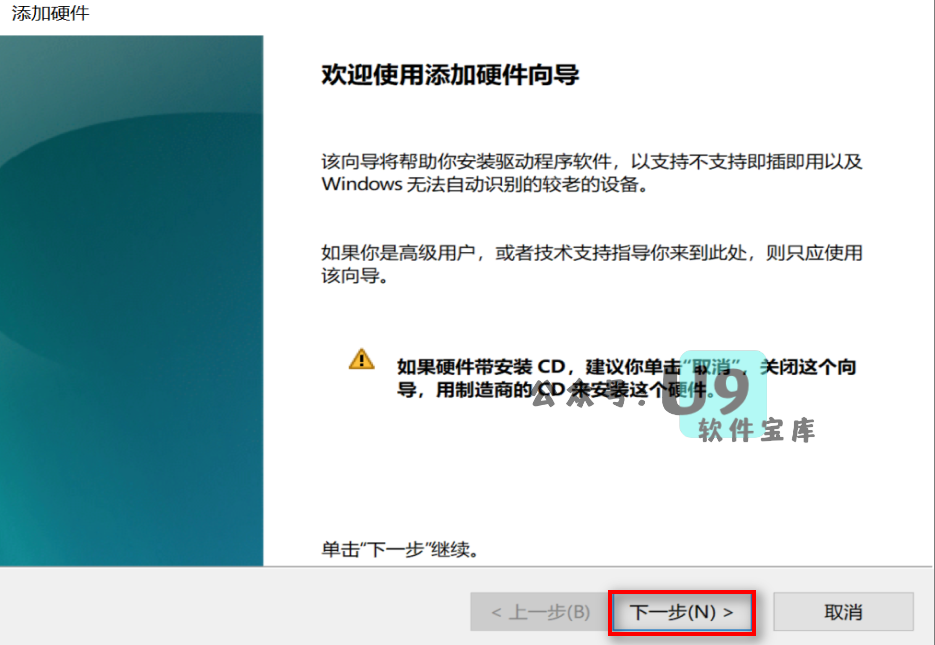
14选择“安装我手动从列表选择的硬件”,点击“下一步”

15选中“显示所有设备”,点击“下一步”。
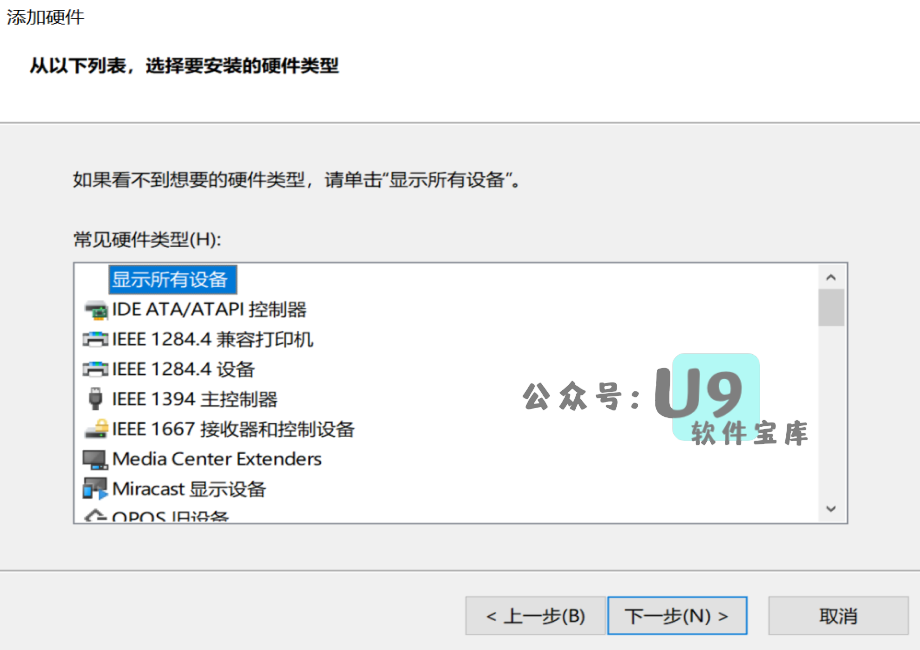
16点击“从磁盘安装”,浏览找到解压开的文件夹“Crack”内的“Multikey.inf”,点击“打开”。
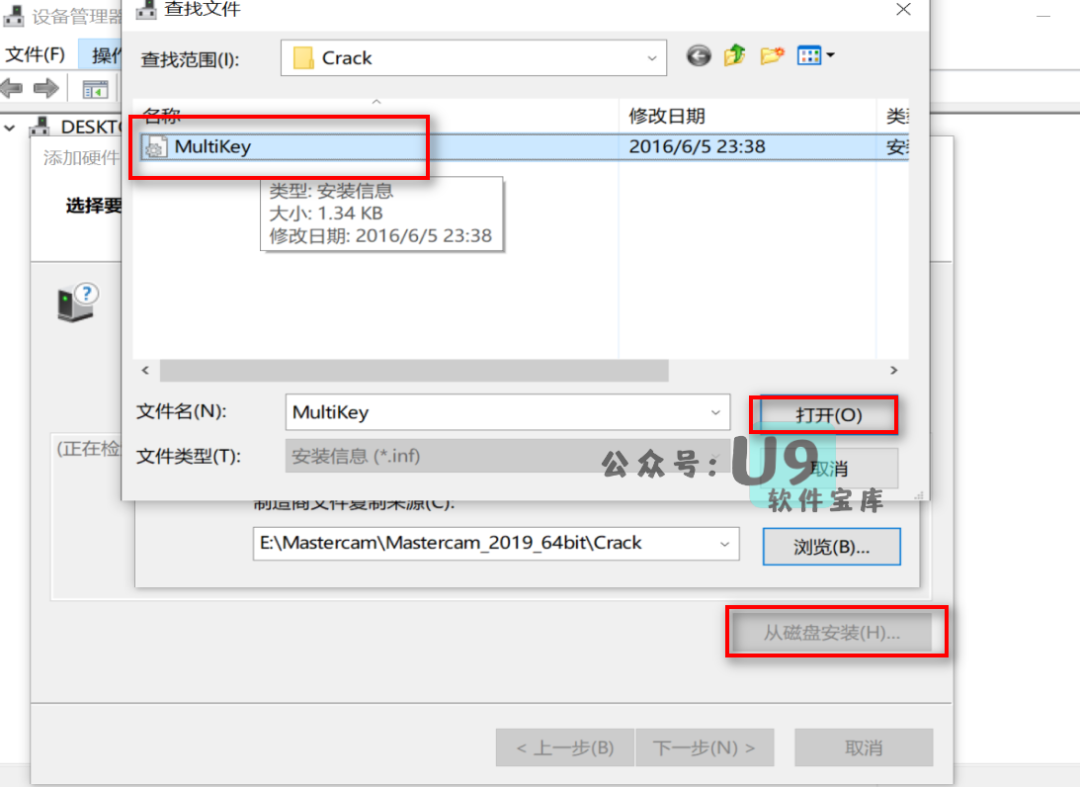
17点击“确定”,然后点击“下一步”。

18点击“下一步”,出现Windows安全提醒,选择“始终安装此驱动程序软件”,最后点击“完成”
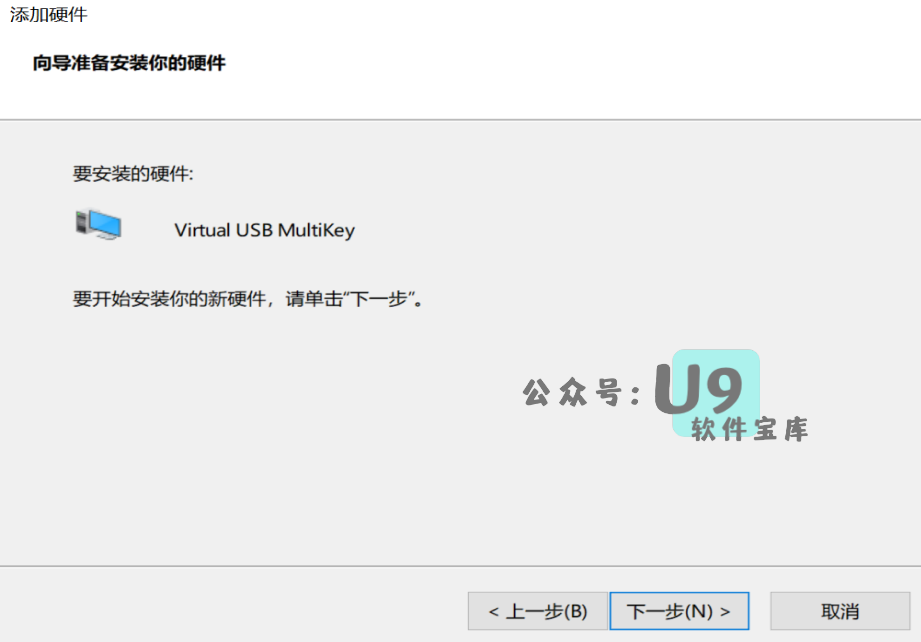
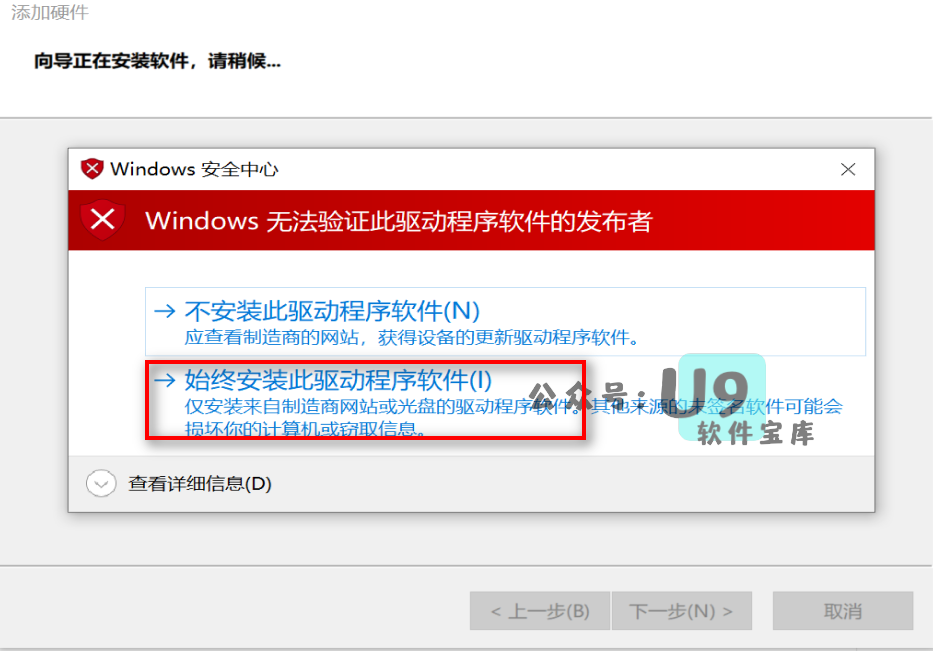
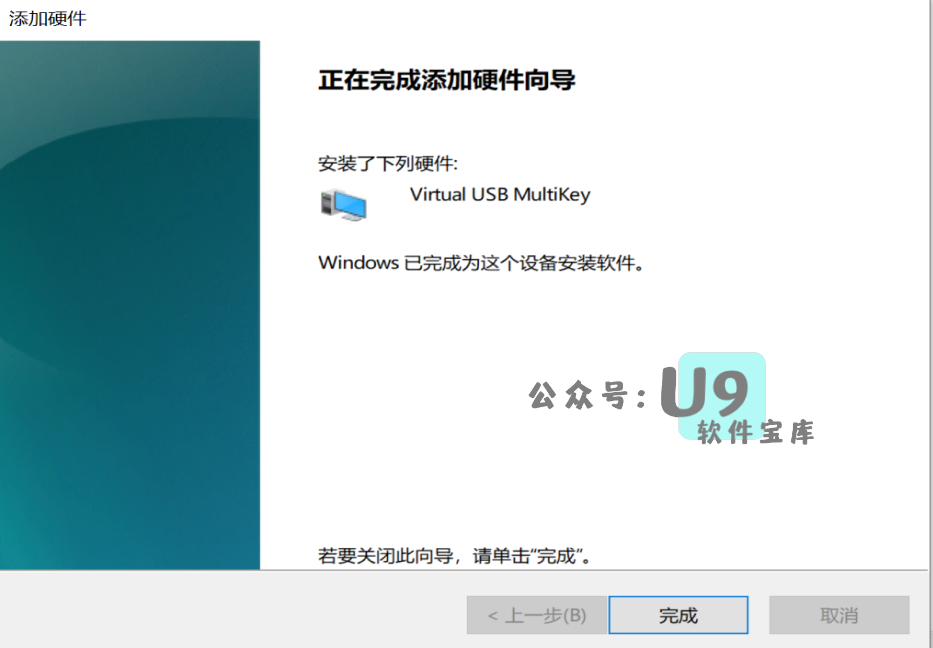
29回到桌面,右键点击Mastercam应用程序图标,选择“打开文件所在位置”
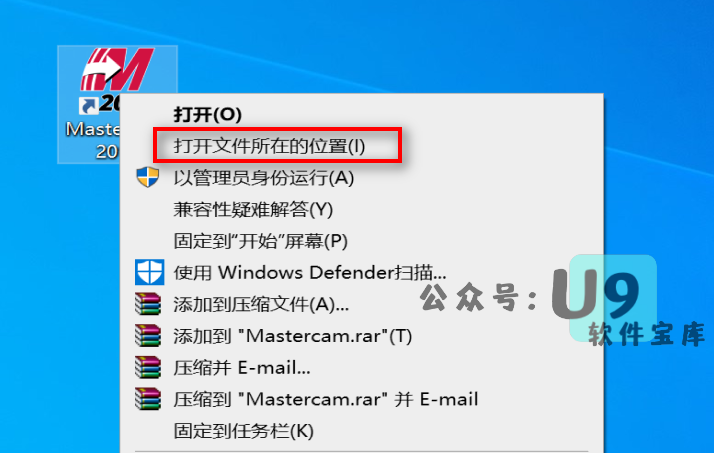
20将解压开的文件夹“汉化”中的几个文件复制到上一步打开的目录下,点击替换。
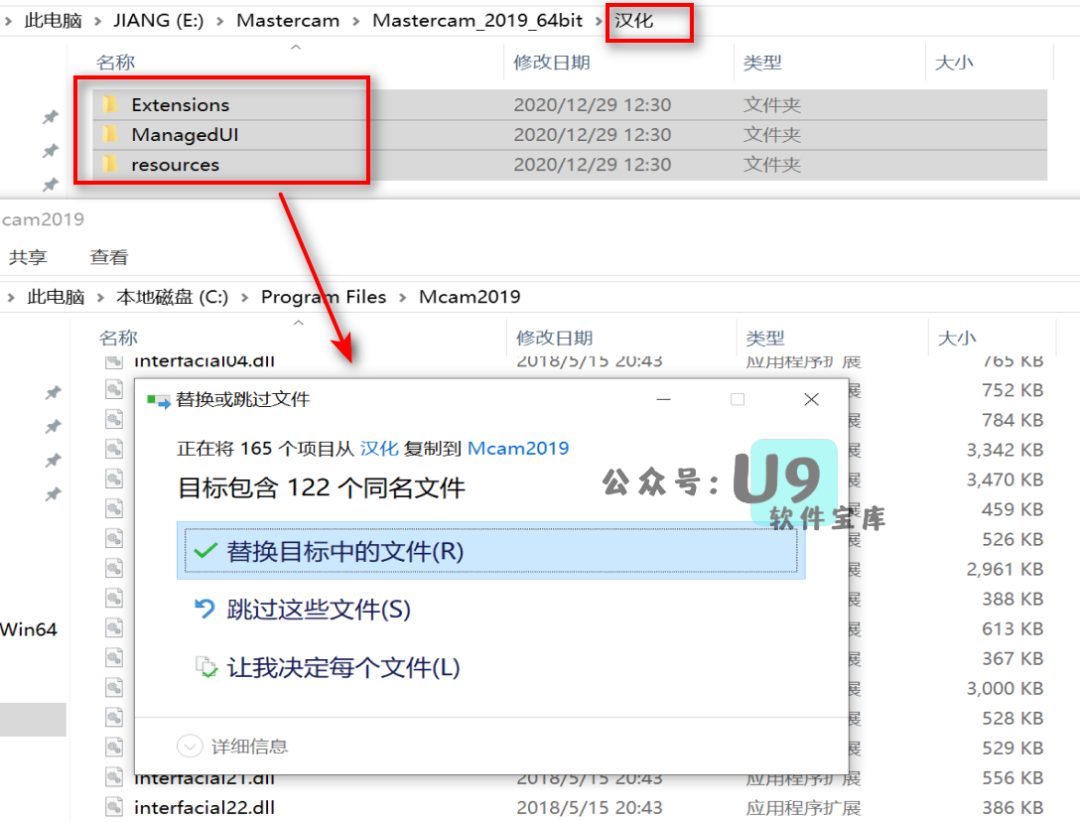
21安装完成,回到桌面,启动Mastercam,界面显示如下。
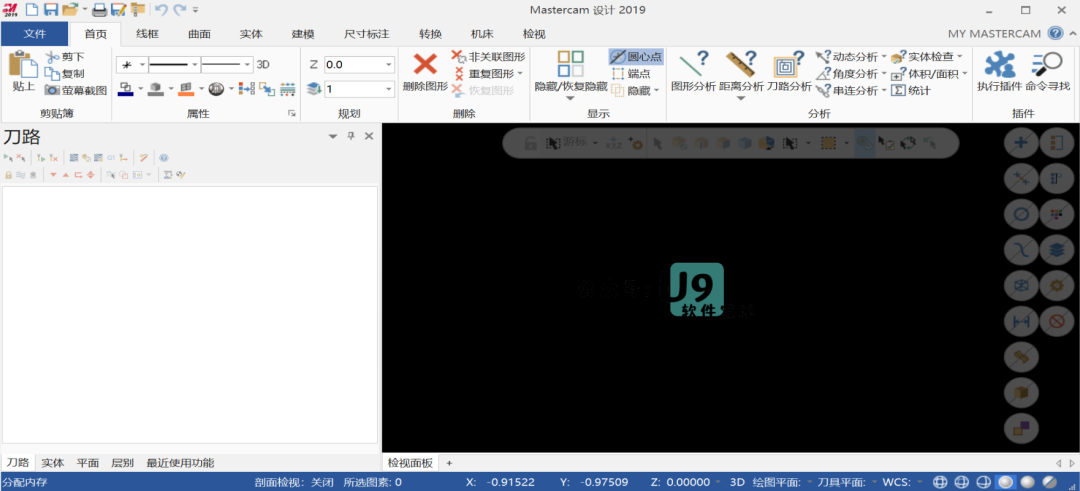
免责声明:本文系网络转载或改编,未找到原创作者,版权归原作者所有。如涉及版权,请联系删